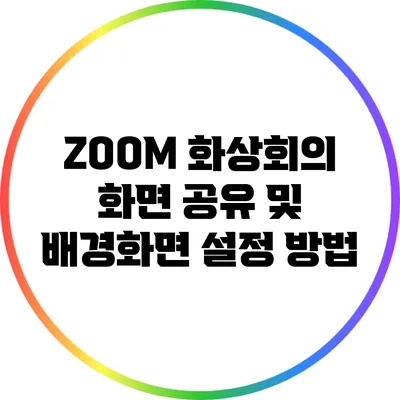ZOOM 화상회의에서 화면 공유 및 배경화면 설정하는 방법 완벽 설명서
화상회의의 일상이 된 지금, ZOOM을 통해 쉽게 회의를 할 수 있도록 도와주는 화면 공유 및 배경화면 설정 방법을 알아보는 것이 중요해요. 이 글을 통해 ZOOM에서 화면 공유와 배경화면을 설정하는 방법을 상세히 알아보고, 성공적인 비즈니스 회의를 위한 노하우를 함께 제공할게요.
✅ 구글 2단계 인증으로 계정을 안전하게 보호하는 방법을 알아보세요.
ZOOM 화상회의 기본 소개
ZOOM은 전 세계적으로 많은 사람들이 사용하는 화상회의 플랫폼이에요. 회의, 교육, 세미나 등 다양하게 활용될 수 있는데요. 여러 기능 중 특히 화면 공유와 배경화면 설정 기능은 주목할 만해요. 이 두 가지를 통해 보다 전문적이고 깔끔한 회의 환경을 조성할 수 있습니다.
ZOOM의 기능들
- 화면 공유: 자신의 화면을 다른 참여자와 실시간으로 공유
- 가상 배경 설정: 실제 환경을 숨기고 원하는 이미지를 설정
- 리액션 도구: 가벼운 감정 표현을 위한 다양한 아이콘 사용
✅ 3분 만에 화면 공유 비법을 알아보세요!
화면 공유 설정 방법
화면 공유는 회의 중 실시간으로 내용을 전달하는 데 큰 도움을 줘요. 그럼 ZOOM에서 화면 공유를 어떻게 설정하는지 단계별로 알아볼게요.
1단계: 회의 시작
ZOOM을 열고 회의를 시작해요. 새로운 회의 또는 예약된 회의에서 ‘회의 시작’ 버튼을 클릭하세요.
2단계: 화면 공유 버튼 클릭
회의 진행 중 하단의 ‘화면 공유’ 버튼을 클릭해요. 이 버튼은 파란색으로 표시되어 있어 쉽게 찾을 수 있어요.
3단계: 공유할 화면 선택
화면 공유를 클릭하면 본인의 화면이나 특정 앱을 선택할 수 있는 창이 열려요. 아래의 예시를 참고하세요.
- 전체 화면: 모니터 전체를 공유
- 특정 창: 원하는 애플리케이션만 공유
- 전문가 팁: 공유 시 대화창을 활성화해서 궁금한 점을 실시간으로 확인할 수 있어요.
4단계: 공유 시작하기
원하는 화면을 선택한 후 ‘공유’ 버튼을 클릭하면 화면 공유가 시작돼요. 이때 모든 참여자는 당신이 화면에서 보고 있는 것을 실시간으로 볼 수 있어요.
✅ 당신의 줌 회의 경험을 한층 업그레이드해 보세요.
배경화면 설정 방법
가상 배경은 회의 중 시각적으로 더 깔끔한 인상을 주며, 환경의 방해를 최소화해줘요. ZOOM에서 배경화면을 설정하는 방법을 순서대로 배워볼까요?
1단계: ZOOM 설정 열기
화면 오른쪽 상단의 프로필 사진을 클릭한 후 ‘설정’을 선택해요.
2단계: 배경 및 필터 카테고리 선택
설정 메뉴에서 ‘배경 및 필터’ 탭을 클릭해요. 이곳에서 가상 배경을 설정할 수 있어요.
3단계: 배경 선택 또는 업로드
ZOOM에서 제공하는 기본 배경을 선택하거나, 원하는 이미지를 직접 업로드할 수 있어요.
- 업로드 방법: ‘+’ 버튼을 클릭하여 파일을 선택하세요.
- 배경 설정 팁: 사무실, 도서관, 또는 브랜드 로고 등이 있는 이미지를 사용하는 것이 좋아요.
4단계: 설정 완료
배경을 선택하면 자동으로 변경되며, ZOOM 회의 중에 적용되므로 바로 확인할 수 있어요.
✅ ZOOM 화면 공유 방법과 마이크 설정을 자세히 알아보세요.
화면 공유와 배경화면 설정 팁
화상 회의에서 더욱 전문적인 인상을 주기 위한 몇 가지 추가 노하우를 소개할게요.
- 조명: 자연광이나 추가 조명을 이용하여 밝은 환경을 조성하세요.
- 소음 차단: 회의 중 배경 소음이 들리지 않도록 조용한 장소에서 참가해요.
- 말투: 자신감 있는 목소리로 말해 분위기를 따뜻하게 만들어보세요.
- 리허설: 중요한 발표 전에 미리 리허설을 통해 시뮬레이션해보는 것도 좋은 방법이에요.
정보 요약
화면 공유와 배경화면 설정은 ZOOM을 사용하여 효과적인 비즈니스 회의를 진행하는 데 중요한 요소예요. 아래의 표를 통해 핵심 내용을 정리해볼게요.
| 기능 | 설정 방법 | 팁 |
|---|---|---|
| 화면 공유 | 회의 시작 > 화면 공유 버튼 클릭 > 공유할 화면 선택 | 실시간 대화창 확인 |
| 가상 배경 설정 | 설정 > 배경 및 필터 선택 > 배경 선택 또는 업로드 | 전문적인 이미지 사용 |
결론
ZOOM의 화면 공유 기능과 가상 배경 설정은 온라인 회의를 훨씬 전문적이고 효율적으로 만들어 줘요. 지금 바로 이 방법들을 활용해 보세요! #ZOOM의 기능을 정확히 이해하고 활용하면, 비즈니스 미팅에서 더욱 돋보일 수 있어요.
회사의 브랜드 이미지를 새롭게 하고 싶거나, 회의에서 주목받고 싶다면 이 설명서를 참고하여 활용해보는 것이 좋겠어요. 밝은 배경과 효율적 화면 공유는 화상회의의 품질을 높이고, 모든 참여자가 주의 집중을 할 수 있도록 도와줄 거예요. 지금 바로 준비해보세요!
자주 묻는 질문 Q&A
Q1: ZOOM에서 화면 공유를 어떻게 설정하나요?
A1: ZOOM을 열고 회의를 시작한 후 하단의 ‘화면 공유’ 버튼을 클릭하고, 공유할 화면을 선택한 후 ‘공유’ 버튼을 클릭하면 됩니다.
Q2: 가상 배경은 어떻게 설정하나요?
A2: 화면 오른쪽 상단의 프로필 사진을 클릭하고 ‘설정’을 선택한 뒤, ‘배경 및 필터’ 탭에서 기본 배경을 선택하거나 이미지를 업로드하여 설정합니다.
Q3: 화면 공유와 배경화면 설정 시 유용한 팁은 무엇인가요?
A3: 잘 조명된 환경을 조성하고 조용한 장소에서 회의에 참가하며, 자신감 있는 톤으로 말하기와 발표 전 리허설을 하는 것이 좋습니다.